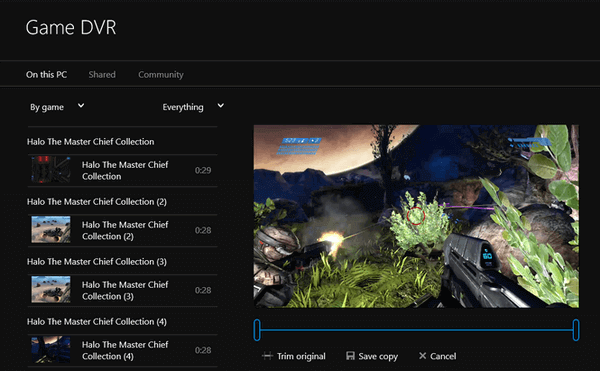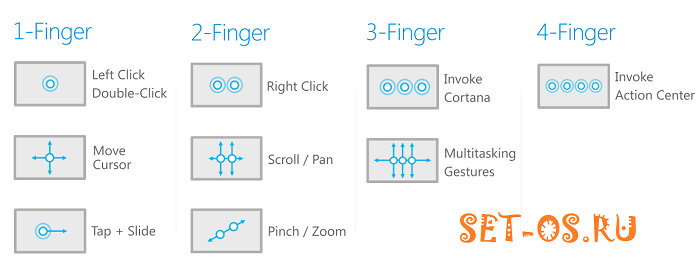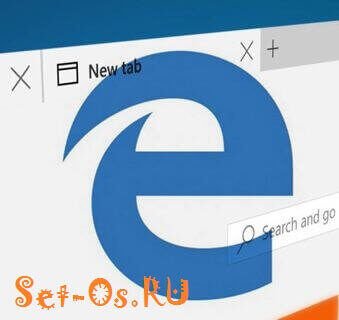Если Вы уже успели обновиться до модной сейчас «Десятки», то, думаю, уже почувствовали насколько сильно она отличается от предшествующих версий. Причём в большей степени в лучшую сторону. В числе самых-самых — доработанный и улучшенный графический интерфейс, оставшийся в наследство от Виндовс 8 (в т.ч. многим полюбившиеся плитки), вернувшаяся назад кнопка «Пуск», система виртуальных рабочих столов, голосовой помощник Cortana, режим Task View и ещё много-много интересного. Но есть в Windows 10 ещё и ряд скрытых возможностей, который так явно не афишировались и потому знают о них даже не все it-профессионалы. Про эти «плюшки» мы сейчас и поговорим.
1. DirectX 12
Этого обновления ждала, пожалуй, вся армия геймеров мира — обновился Директ Икс до 12 версии. К концу года на рынок должны выйти ряд игр, активно использующих новые возможности DirectX 12. В них будет более реалистичная графика, а за счет лучшей оптимизации работы центрального и графического процессоров, выжать из системы можно будет больше, а значит и игры будут «бегать» значительно быстрее. Единственное «но» — новый DirectX 12 будет поддерживаться только в Windows 10. В более старых версиях его поддержки не будет.
2. Совместная работа с окнами
Вторая «плюшка» — это новые возможности работы с окнами Виндовс. Например, пришедшая ещё из «Семёрки» возможность прикреплять окна к определённым местам на экране, в Windows 10 была доработана с учётом увеличения популярности широкоформатных экранов, а так же использования нескольких мониторов.
Во время прикрепления окна появится специальный ассистент, предлагающий закрепить окна на оставшейся части экрана всего лишь одним кликом мыши. К тому же, теперь можно будет прикреплять окна не только к левой или правой половине экрана, но ещё и к углам, занимая при этои не половину, а четверть экрана.
3. Фоновой скроллинг
Сразу отмечу, что это очень удобная функция. Смысл её вот в чём. Смотрите, раньше, для того, чтобы прокрутить страницу, надо было выбрать нужное окно (поставить фокус), а уже затем — прокручивать. теперь же это делать не обязательно. Можно просто навести мышку на нужное окно и на нём будет доступна возможность скроллинга. Эта «фича» включена по умолчанию. Если Вам она по каким-либо причинам неудобна, то её можно будет легко выключить. Для этого надо будет зайти в раздел «Параметры»>>»Устройства»>>»Мышь и сенсорная панель» и деактивировать параметр «Прокручивать неактивные окна при наведении на них».
4. Запись экрана на видео
Раньше, для того, чтобы записать действия, производимые на экране, надо было ставить дополнительную программу, теперь же делать это не обязательно — для этого в Windows 10 есть встроенный инструмент — приложение Xbox, вернее его функция «Game DVR».
Она рассчитана на запись игрового процесса на видео. Но её можно использовать и в обычных условиях. Для этого надо запустить программу Xbox, затем — перейти в приложение, которое будете записывать. Дальше жмём сочетание клавиш Win + G для открытия игровой панели, где надо будет кликнуть на «Да, это игра». После этого можно начать запись с помощью кнопок на панельке, либо сочетания клавиш Win + Alt + R.
После окончания записи, Ваш видеоролик появится на вкладке Game DVR приложения XBox.
Есть в этом способе и свои минусы — куда же без них. Записывать можно только открытое в данный момент окно. Делать запись в одном, а работать в другом — нельзя.
5. Раздельное масштабирование мониторов
В Windows 10 уже учли то, что скоро в массы придут мониторы с с разрешением 1440р и даже 4К. В предыдущих версиях ОС с ними тоже можно было работать, но для этого нужно было дополнительно настроить ещё и масштабирование. Иначе текст был не очень читаем. К тому же параметры масштабирования применялись в дальнейшем ко всем подключенным мониторам, а это было очень неудобно. В «Десятке» это устранили. Теперь, если подключить, например, монитор 1080р, а вторым — 4K, затем на первом оствавить масштаб 100%, а на втором выставить — 200%, то в этом случае размеры объектов на экранах будут примерно одинаковые. Эта функция будет очень удобна пользователям ноутбуков, которые любят подключать к ним ещё и большие широкоформатные телевизоры. Настроить раздельное масштабирование можно в разделе «Параметры»>>»Система»>>»Экран».
6. Обновление командной строки
Программисты Майкрософт не обошли стороной и старую добрую командную строку Виндовс. Теперь она улучшена в сторону удобства работы с ней, упрощён ввод текста и его редактирование — вставка, копирование, перенос. так же можно сделать окно консоли прозрачным, что было раньше недоступно. Если вдруг Вам понадобиться вернуть старую неудобную консоль, то просто в её настройках поставьте галку «Использовать прежнюю версию консоли».
7. Новые жесты трекпада
Не забыли в Виндовс 10 и о таких популярных устройствах ввода, как трекпады. Для них теперь появились новые жесты, которые должны значительно повысить функциональность.
Вот некоторые из них:
— имитации правой кнопки мыши одновременным нажатием двумя пальцами на трекпад.
— pinch-to-zoom — скролл двумя пальцами.
— swipe — Пролистывание тремя пальцами вверх. Этим Вы откроете режим представления задач, в котором можно будет переключаться между приложениями и виртуальными рабочими столами. В то же время, пролистывание тремя пальцами влево или вправо будет соответствовать нажатию клавиш Alt + Tab.
— Запуск Cortana с помощью нажатия тремя пальцами по трекпаду.
— Нажатие четырьмя пальцами активирует центр уведомлений системы.
Вполне возможно, что в дальнейших обновлениях ОСи будут добавлены и новые функции.
8. Storage Sense
Этот функционал пришёл в «десятку» из Windows Phone и до этого был доступен только на мобильных телефона. Смысл Storage Sense в Windows 10 в том, что идёт анализ файлов на жёстком диске с описанием занимаемого объёма каждым типом контента с возможностью его оптимизации удаления или архивации. Кстати, информация предоставляется не только по жестким дискам, но и по съёмным накопителям, подключенным по USB. здесь так же отображается заниманиемое играми и программами пространство, системные точки восстановления, файл гибернации и временный файлы.Просмотреть всё это можно в разделе «Параметры»>>»Система»>>»Хранилище». Storage Sense позволяет не только просматривать, но и удалять ненужный контент.
9. Встроенная в Windows Media Player поддержка форматов FLAC, MKV и HEVC.
Наконец-таки встроенный видео-проигрыватель Виндовс научился уже «из коробки» работать с такими популярными форматами, как FLAC, MKV и HEVC.
Поддержка формата MKV — «Matroska» это вообще знаковое событие, потому как это один из самых популярных контейнеров для кодека H.264, он используется для хранения потоков аудио, видео, а так же субтитров. Почему то к его поддержке в Microsoft шли очень и очень долго. То же относится и к новому формату сжатия видео HEVC/H.265 и к аудиоформату FLAC.
Теперь, старый добрый Windows Media Player будет хоть как-то конкурировать с аналогичными программами от сторонних разработчиков, особенно учитывая, что она лучше других способствует экономии электроэнергии и сохранению продолжительности автономной работы ноутбуков и планшетов.
10. Аннотация веб-страниц в веб-браузере Edge
Если кто ещё не понял, то повторю — всем привычного тормозного ослика «ИА» (читай браузера Internet Explorer) больше не будет, ему на смену пришёл новый Интернет-обозревать Microsoft Edge. Новинказволяет вручную сделать пометки на веб-страницах по примеру напоминалок. это будет очень удобно на сенсорных экранах планшетов и смартфонов. Такие «заметки на полях» можно сохранить и, при необходимости, отправить другу.
Для этого в правом верхнем углу браузера надо нажать на кнопочку «Создать веб-заметку». этим Вы сделаете скриншот сайта, на котором можно сделать заметку. на изображении можно рисовать, его можно обрезать и т.п.
Для того, чтобы поделиться пометками с друзьями, нужно будет воспользоваться облачным файловым хранилищем OneDrive.